Создание элементов ситуации
В программе можно создавать точечные и линейные элементы ситуации и присваивать им условные знаки. Построение элементов ситуации выполняется в отдельных слоях, в одном слое могут находиться как точечные, так и линейные объекты.
Элементы ситуации можно создавать двумя способами: в режиме ввода координат в таблицу окна Данные и в режиме графического указания точек объекта на плане в графическом окне или выбора существующих точек объекта.
Важно! Выбор существующих точек, участвующих в создании элементов ситуации, выполняется с помощью клавиши <Shift>.
Для информации. В программе предусмотрена возможность создания отдельного листа «Условные обозначения и знаки», в котором содержатся стандартные условные обозначения, необходимые при формировании графической части разделов МП.
Программа Земплан 3.3 позволяет формировать землеустроительные документы, в том числе, текстовые документы межевого плана в соответствии с приказом Минэкономразвития России от 24 ноября 2008 года №412: «Об утверждении формы межевого плана и требований к его подготовке, примерной формы извещения о проведении собрания о согласовании местоположения границ земельных участков».
|
|
|
Текстовая часть Межевого плана (МП) формируется в диалоге команды Формирование сведений разделов МП меню Ведомости и чертежи/Разделы текстовой части МП. Текстовая часть Межевого плана (МП) формируется из разделов, которые, в свою очередь, формируются из реквизитов.
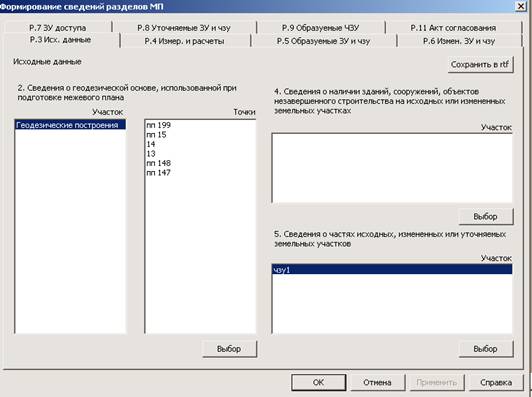
Рисунок. Формирование текстовой части МП.
Разделы (вкладки диалога). Каждая вкладка диалога соответствует определенному разделу (на рис. 1 - Р.3 (Раздел 3 или форма 3). Краткое название раздела, присутствующее на вкладке, расшифровывается и приводится на данной вкладке ниже.
Реквизиты раздела. Вкладка содержит данные для ввода реквизитов соответствующего раздела - наименования реквизитов и окна выбора их значений. Значения реквизита можно вводить в окне выбора (для некоторых реквизитов) - установкой флажка в списке после нажатия кнопки Выбор под данным окном. Наименование участка появится в окне участка автоматически. Удаление значения в окне выбора возможно командой Удалить по правой кнопке мыши.
Кнопка Сохранить в rtf - при нажатии на кнопку программа открывает Ms Word для просмотра/редактирования и вывода на печать сформированной ведомости.
Кнопка ОК – веденные сведения сохраняются.
Кнопка Отмена - веденные сведения не сохраняются.
Данные по реквизитам формируются на основании сведений об участках и их частях.
Важно! Некоторые разделы формируемых текстовых документов, содержат информацию из нескольких реквизитов, и данные формируются из различных источников, поэтому программой предусмотрено формирование ведомости из нескольких шаблонов (ведомость может формироваться из двух или более шаблонов).
|
|
|
Для информации. Все ведомости (как результат заполнения разделов формы межевого плана) сохраняются в формате RTF (Microsoft Word). Далее пользователь может редактировать данные средствами Microsoft Word, а также выводить ведомость на печать.
Этапы формирования текстовой части ведомости.
1. Производится заполнение реквизитов разделов ведомости на вкладках диалога Формирование сведений разделов МП (меню Ведомости и чертежи/Разделы текстовой части). Сформированные сведения в дальнейшем используются программой для создания ведомостей.
Для информации. Для формирования текстовой части межевого плана используются также сведения, внесенные в Карточку объекта и информация, содержащаяся в таблице панели Данные и в диалоговом окне Параметры участков.
2. Редактирование текстовой части ведомости возможно:
o изменением реквизитов на вкладках диалога команды Формирование сведений разделов МП меню Ведомости и чертежи/Разделы текстовой части МП;
o в Карточке объекта меню Файл;
o в диалоге Параметры участка;
o в Microsoft Word, после открытия ведомости.
Для информации. При нажатии клавиши <Shift> в момент обращения к выбранной ведомости в меню Ведомости и чертежи/Разделы текстовой части МП программа автоматически открывает Microsoft Word для просмотра/редактирования и вывода на печать сформированной ведомости. Все сформированные ведомости по умолчанию сохраняются в ту же папку, где находится проект.
Формирование графической части МП в пособие рассмотрено на примере создания ведомости Сведения об образуемых земельных участках и их частях.
 2014-02-02
2014-02-02 503
503







